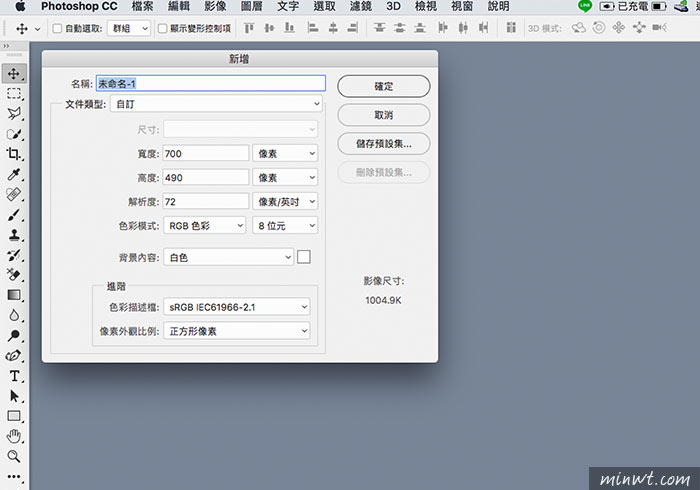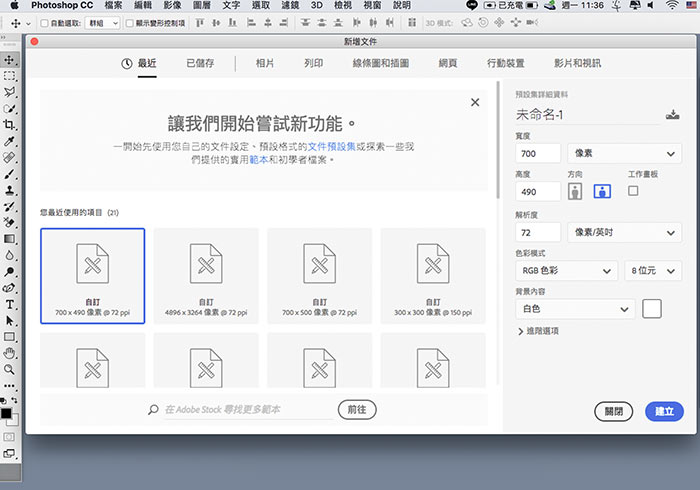
上星期也分享了Adobe Photoshop CC 2018的幾個重點新功能,相信大家對於Adobe Photosohp CC 2018此次的改版,作了那些的更新,應該都有了基本的了解,雖然此次的更新重點,主要還是平面設計為主,但對於文字的功能,讓梅干感到相當的方便,以及對稱式筆刷,讓影像在繪製時,可以有鏡向的效果,甚至在Adobe Photoshop CC 2018中,也可直接瀏覽360全景的照片,以及啟用內容感知編修影片。
除此之外在Adobe Photoshop CC 2017時,在開啟新檔案,也作了重大的改變,讓在建立新檔時,內建有許多的模板可選擇,而這項改變,有些人感覺方便,有些人則感到在開啟新檔變慢了,但這一個功能是可以關閉的,讓使用Photoshop CC 2018也可使用舊版的開新檔模式,因此不習慣Adobe Photoshop CC 新版的開新檔模式的朋友,現在也一塊來看看,如何關閉新版的新檔模式吧!
Step1
首先,選擇偏號設定 / 一般。
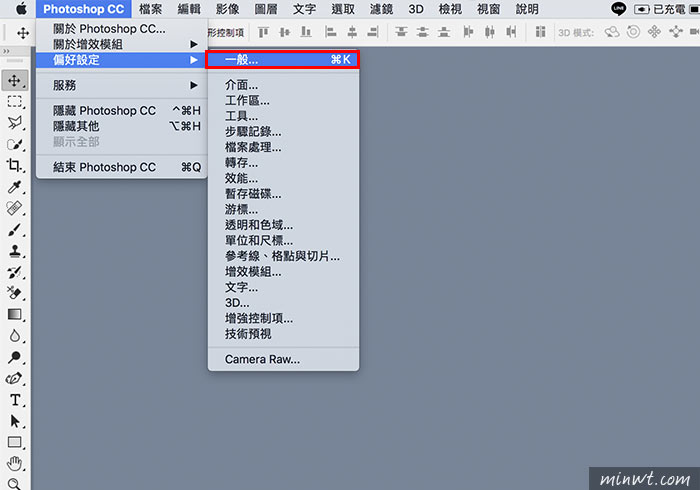
Step2
接著將「使用舊版「新增文件」介面」 選項勾起來。
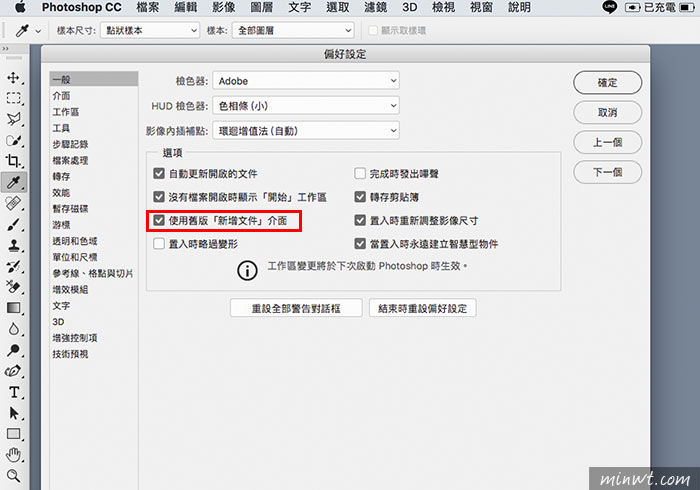
Step3
設定完畢後,無需重啟Photoshop,直接開啟新檔案。
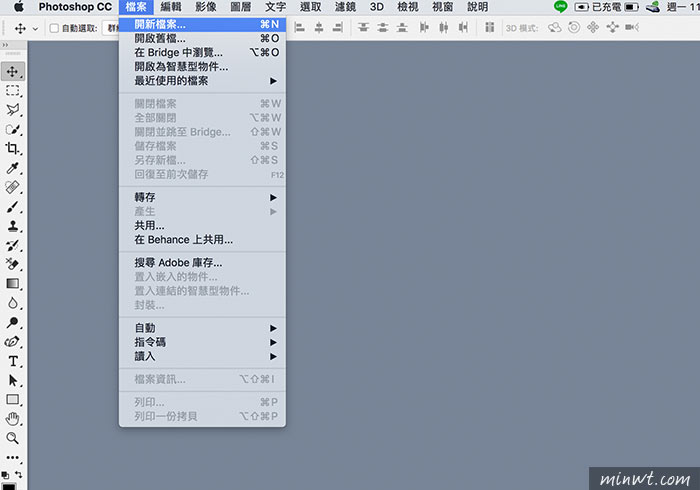
Step4
哈~這時就會回到舊版的開啟新檔模式啦!因此不習慣新版的開啟新檔模式的朋友,也趕快設定一下囉!